cad图纸快速计算平面面积的小技巧
摘要:通过利用cad绘制建筑图时,我们时常会需要知道平面的面积。对于平面面积的计算,如果掌握了一些使用的小技巧,那么计算的速度将大大提高,以后再也...
通过利用cad绘制建筑图时,我们时常会需要知道平面的面积。对于平面面积的计算,如果掌握了一些使用的小技巧,那么计算的速度将大大提高,以后再也不必为了计算平面面积而烦恼了。
如果使用的是天正cad,并且能够足够规范的完成图纸的绘制,那么使用天正的查询面积就能完成面积的大致估算。但如果细心的话可以发现,用这种方法计算面积的话无法捕捉墙中线,而且在阳台部分经常会很捉急的无法计算。接下来就介绍另一个计算面积的技巧。
1、打开cad,找到要计算面积的平面。

2、编辑好图层,使线的颜色易于区别于其他线,方便之后画图。
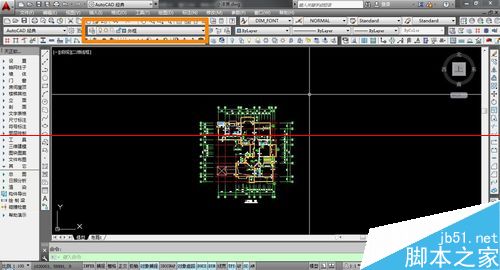
3、使用PL线,沿着墙的轴线绘制一个闭合的多边形。

4、注意在算一半面积的地方,可以连接对角线,使包含的面积剩下一半。

5、右键点击画好的线,点击通用编辑-对象特征。

6、之后就可以在出现的属性框里查看多种信息,其中就包括的所选的面积。

相关推荐:
CAD测量距离和面积的五种方法
CAD怎么用快捷键测出规则图形面积和周长?
cad中如何计算面积?根据cad图纸计算面积的方法
【cad图纸快速计算平面面积的小技巧】相关文章:
★ CAD描线小技巧
